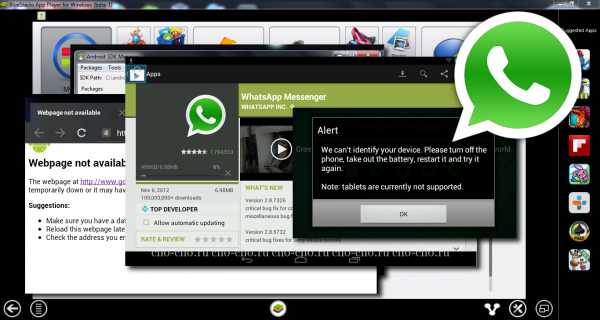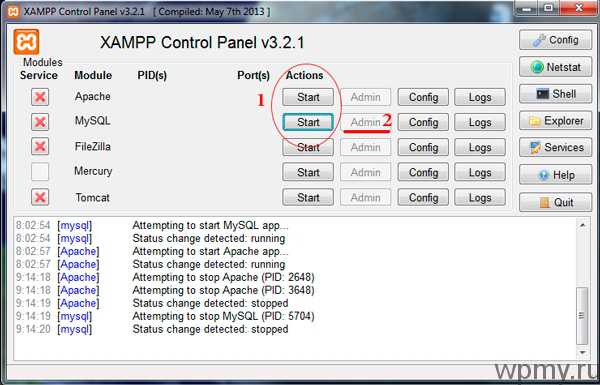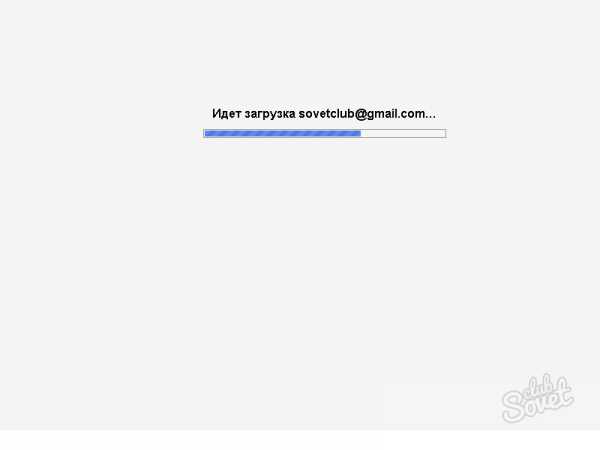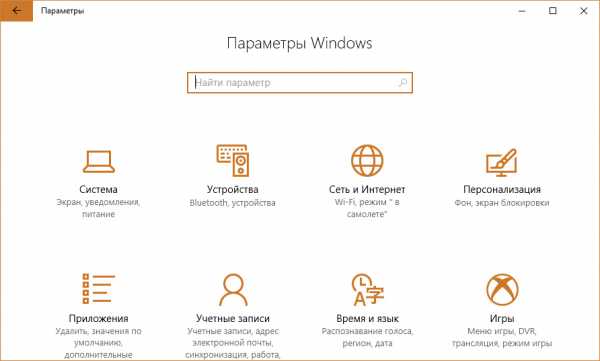Как открыть java на компьютере
Как запустить (открыть) java файл на компьютере

Хотел описать Вам одну интересную компьютерную программу, но столкнулся с проблемой — она написана на редком языке программирования и не хотела запускаться на моём компьютере. Пришлось менять тему сегодняшней статьи — сначала расскажу Вам как запустить (открыть) java файл на компьютере, а там и до программы дело дойдёт (в следующей статье).
Что такое Java
Java — это язык программирования и специальная платформа вычислений. На этом машинном языке написано очень много интересных и полезных компьютерных программ. Они обычно запаковываются в архив с разрешением .jar…
…и для того, чтобы запустить (открыть) файл java простым двойным кликом по ярлыку, в Вашей операционной системе должна быть реализована (включена) его поддержка.
Java Runtime Environment — один из самых нужных системных компонентов и рекомендован к установке на все компьютеры.
Как проверить поддержку Java в компьютере
Если в Вашем компьютере нет поддержки технологии Java, то Вы это увидите сразу, невооружённым глазом, взглянув на ярлык файла…
…он будет печально-скучным (без фоновой картинки) и при клике мышкой по нему — ничего происходить (запускаться) не будет. Система в недоумении будет спрашивать Вас, чем открыть данный странный и неизвестный ей файл…

Это был «колхозный» способ проверки поддержки этой платформы на Вашем компьютере — теперь официальная проверка. В системном браузере Internet Explorer переходим по этому адресу — https://java.com/ru/download/installed8.jsp и проверяемся.
Установка пакета Java в компьютер
Перед дальнейшими действиями авторы рекомендуют отключить временно файервол, но у меня всё прошло гладко и без таких превентивных мер. Заходим на сайт корпорации Oracle и скачиваем установщик пакета…
…на следующей странице соглашаемся с условиями лицензионного соглашения и начинаем загрузку…
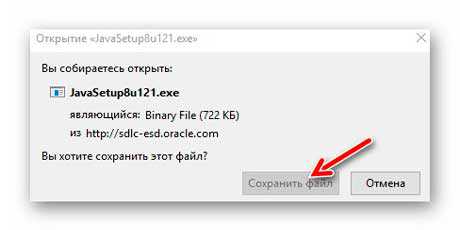
После скачивания инсталлятора — запускаем его методом тыка…
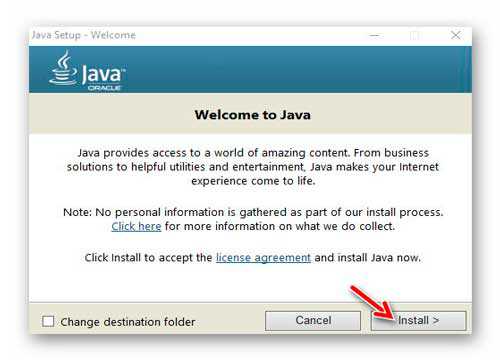
…немного ждём…
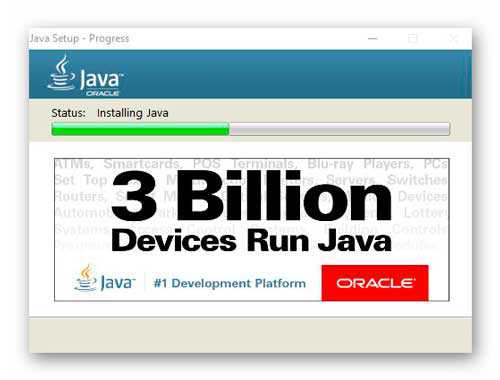
…и завершаем установку…
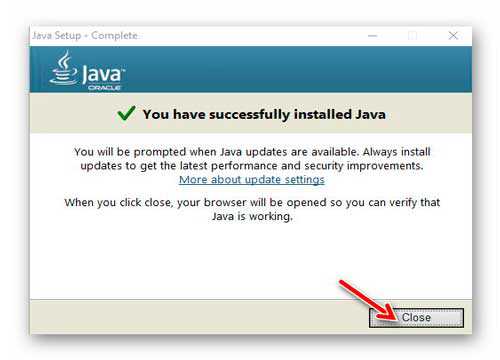
Запустится браузер по умолчанию и Вам будет предложено проверить версию Java…
Если Вы делали всё по моему описанию — у Вас 100% самая актуальная версия пакета — можно просто закрыть страницу запроса проверки (всё-равно результат проверки предсказуем)…
Радуемся кипятком — теперь любые файлы java будут у нас запускаться двойным кликом левой кнопки мышки по ним.
Автономная установка пакета Java
Если Вам нужно установить данный пакет в компьютер без подключения к сети Интернет — на сайте производителей нужно спуститься немного ниже и перейти (слева) на страницу скачивания автономного установщика…
Не запускается (не открывается) файл java
Если у Вас установлен вышеописанный пакет и Вы благополучно прошли все проверки, но jar-файл так и не запускается — значит он «сломан». Скачайте специальную ремонтную утилиту Jarfix for Windows (рекомендую качать её по альтернативной зелёненькой ссылке…

Если после её запуска (с правами администратора)…
…появится такое окно…
«Поздравляю» — у Вас нет в операционной системе поддержки этого языка программирования. Жмём «Да» и проходим вышеописанную процедуру установки пакета Java Runtime Environment.
Если пакет установлен, но «поломан» — появится такое окно…

Жмём «Ок» и смело идём запускать свои файлы java — теперь они правильно отображаются и открываются…
Надеюсь, что я ответил на вопрос — как запустить (открыть) java файл на компьютере. Теперь с чистым сердцем могу в следующей статье описать одну очень интересную и полезную программку — подписанные на сайт товарищи получат уведомление о выходе статьи и первые прочтут её.
До новых полезных и интересных компьютерных программ.
С уважением, Сергей Трофимов (не певец)
Понравилась статья? Поделитесь ею с друзьями в социальных сетях...
Автор статьи не программист! Все ссылки взяты с официальных сайтов производителей этих программ! Любые претензии - к ним!
optimakomp.ru
Золотой сертификат Microsoft
автор: Jay Geater, главный писатель по вопросам технологий
Вам кто-то послал по электронной почте файл JAVA, и вы не знаете, как его открыть? Может быть, вы нашли файл JAVA на вашем компьютере и вас заинтересовало, что это за файл? Windows может сказать вам, что вы не можете открыть его, или, в худшем случае, вы можете столкнуться с соответствующим сообщением об ошибке, связанным с файлом JAVA.
До того, как вы сможете открыть файл JAVA, вам необходимо выяснить, к какому виду файла относится расширения файла JAVA.
Совет: Неправильные ассоциации файлов JAVA могут являться признаком других базовых проблем в вашей операционной системе Windows. Эти неверные записи могут также стать причиной иных сопутствующих проблем, таких как медленный запуск Windows, зависание компьютера и прочих проблем производительности ПК. Поэтому мы настоятельно рекомендуем вам просканировать свой реестр Windows на предмет неправильных ассоциаций файлов и других проблем, связанных с фрагментацией реестра.
Ответ:
Файлы JAVA имеют Файлы разработчика, который преимущественно ассоциирован с Java Source Code (Sun).
Иные типы файлов также могут использовать расширение файла JAVA. Если вам известны любые другие форматы файлов, использующие расширение файла JAVA, пожалуйста, свяжитесь с нами, чтобы мы смогли соответствующим образом обновить нашу информацию.
Как открыть ваш файл JAVA:
Загрузить »
Самый быстрый и легкий способ открыть свой файл JAVA — это два раза щелкнуть по нему мышью. В данном случае система Windows сама выберет необходимую программу для открытия вашего файла JAVA.
В случае, если ваш файл JAVA не открывается, весьма вероятно, что на вашем ПК не установлена необходимая прикладная программа для просмотра или редактирования файлов с расширениями JAVA.
Если ваш ПК открывает файл JAVA, но в неверной программе, вам потребуется изменить настройки ассоциации файлов в вашем реестре Windows. Другими словами, Windows ассоциирует расширения файлов JAVA с неверной программой.
Мы настоятельно рекомендуем просканировать ваш реестр Windows на предмет неверных ассоциаций файлов и прочих проблем, связанных с реестром.
Загрузки программного обеспечения, связанные с расширением файла JAVA:
- FileViewPro* (загрузка бесплатной пробной версии)
- Java Source Code (Sun)
* Некоторые форматы расширений файлов JAVA можно открыть только в двоичном формате.
Скачать FileViewPro для открытия ваших файлов JAVA прямо сейчас
JAVA Multipurpose Internet Mail Extensions (MIME):
JAVA Инструмент анализа файлов™
Вы не уверены, какой тип у файла JAVA? Хотите получить точную информацию о файле, его создателе и как его можно открыть?
Теперь можно мгновенно получить всю необходимую информацию о файле JAVA!
Революционный JAVA Инструмент анализа файлов™ сканирует, анализирует и сообщает подробную информацию о файле JAVA. Наш алгоритм (ожидается выдача патента) быстро проанализирует файл и через несколько секунд предоставит подробную информацию в наглядном и легко читаемом формате.†
Уже через несколько секунд вы точно узнаете тип вашего файла JAVA, приложение, сопоставленное с файлом, имя создавшего файл пользователя, статус защиты файла и другую полезную информацию.
Чтобы начать бесплатный анализ файла, просто перетащите ваш файл JAVA внутрь пунктирной линии ниже или нажмите «Просмотреть мой компьютер» и выберите файл. Отчет об анализе файла JAVA будет показан внизу, прямо в окне браузера.
Ваш файл анализируется... пожалуйста подождите.
Имя файла:
Размер файла:
Прервать

† Инструмент анализа файлов JAVA использует компоненты стороннего программного обеспечения. Нажмите здесь, чтобы прочитать правовую оговорку.
 # A B C D E F G H I J K L M N O P Q R S T U V W X Y Z
# A B C D E F G H I J K L M N O P Q R S T U V W X Y Z www.solvusoft.com
Как запустить java приложение на ПК

Часто пользователи сталкиваются с необходимостью запустить на своем персональном компьютере игру или приложение в мобильном формате jar. Но при помощи стандартных возможностей Windows такое выполнить невозможно. Для этого потребуется загрузка стороннего программного обеспечения. Для запуска jar приложения на вашем компьютере понадобится:
— Персональный компьютер или ноутбук с доступом в интернет(Обязательно посетите наш интернет-магазин, в котором найдете большой выбор мощных компьютеров по доступной цене).
Инструкция
- Для начала вам нужно установить на свой компьютер приложение-эмулятор мобильного устройства. С помощью такой программы можно свободно запускать приложения в формате jar. Такие программы имитируют систему мобильного телефона на компьютере. Большинство из них даже имеют рабочее окно по виду напоминающее мобильное устройство.
- Существует большое количество подобных программ, многие из них находятся в свободном доступе в интернете, скачивать и использовать их можно абсолютно бесплатно. К примеру, можете скачать в интернете приложение Sjboy. Оно не требует установки, с его помощью можно открыть большинство мобильных приложений, но к сожалению, не все.
 Приложение Sjboy
Приложение Sjboy - Запустите данную программу и нажмите меню «Файл», выполните команду «Открыть» и укажите нужный файл. Если при открытии файла возникли проблемы и приложение не запустилось, то попробуйте при помощи мышки перетащить приложение в формате jar в рабочее окно программы Sjboy. В некоторых случаях данное действие помогает.
 Запуск приложения Sjboy
Запуск приложения Sjboy - К сожалению, полностью универсальных программ-эмуляторов не существует. Если вам необходимо запустить какое-то мобильное приложение на вашем компьютере, но при помощи данной программы это сделать не получается, то попробуйте скачать из интернета другой эмулятор. Можете попробовать использовать следующие приложения:
- KEmulator Lite;
- MidpX Emulator;
- Minisoyo;
- MicroEmulator.
Все они находятся в свободном доступе в интернете и предоставляются бесплатно.
5. Стоит понимать, что также существуют эмуляторы, которые работают с мобильными приложениями в формате jad. В данных приложениях находится только информация о программе и о ее производителе. Данный файл можно получить из имеющегося jar приложения. Для этого существуют утилиты-конвекторы, они так же, как и эмуляторы находятся в свободном доступе. Одно из таких приложений — JADGenerator. Для конвертирования будет достаточно загрузить в данное приложение нужный файл и сохранить обработанную программу на жесткий диск компьютера.
Видео: Как запускать на компьютере java игры созданные для телефона
besthard.ru
Где находится панель управления Java в Windows?
- Нажмите правой кнопкой мыши кнопку Пуск и выберите Панель управления.
- На панели управления Windows нажмите Программы.
- Щелкните на значке Java, чтобы открыть панель управления Java.
- Нажмите сочетание клавиши с эмблемой Windows + W для вызова чудо-кнопки Поиск и поиска настроек ИЛИ
Переместите курсор мыши в правый нижний угол экрана и нажмите значок Поиск.
- В поле поиска введите: панель управления Java
- Щелкните на значке Java, чтобы открыть панель управления Java.
- В меню Пуск выберите Панель управления.
- В поиске панели управления введите: панель управления Java.
- Щелкните на значке Java, чтобы открыть панель управления Java.
- В меню Пуск выберите Панель управления.
- Дважды щелкните на значке Java, чтобы открыть панель управления Java.

www.java.com
Как открыть файл jar на компьютере?
С помощью jar файлов осуществляется архивирование и распаковка. Одной из важных их особенностей является способность к сжатию, исключающая потери. Формат .jar обеспечивает эффективную сортировку и отправку документов. Прежде чем узнать, как открыть файл jar на компьютере, необходимо выполнить его установку и активацию, чтобы он стал исполняемым.

Своим именем jar формат обязан Java ARchive, от которого он происходит. Основным назначением его является разработка и распространение дополнений, предназначенных для программ, созданных компанией Mozilla.
Открыть файл jar на компьютере можно легко и быстро, щелкнув два раза по нему мышью, после чего произойдет выбор системой Windows необходимой программы, позволяющей справиться с задачей.
Если вышеназванное действие не увенчалось успехом и не привело к открытию jar файла, причиной является отсутствие на компьютере необходимой прикладной программы, редактирующей документы с таким расширением.

В случае открытия файла jar в неверной программе требуется изменение настроек. Для этого необходимо, чтобы документ содержал файл MANIFEST.MF в каталоге META-INF с указанием главного класса программы, включающий метод main.
Для просмотра содержимого jar архива можно использовать любой архиватор со сжатием ZIP. Запуск такого файла можно осуществить, используя эмулятор Java-приложений MidpX. Еще один способ – метод его конвертирования в формат .EXE программой JAR2EXE Converter.
Возможности приложений
Перед тем, как приступать к использованию jar файла, необходимо выполнить его открытие, используя совместимое приложение, которое можно выбрать из следующего списка:
- Firefox
- Thunderbird
- SeaMonkey
- Sunbird

Широкое применение находят на практике дополнения, предназначенные для работы с браузером Firefox. Они обеспечивают значительное расширение функциональных возможностей браузера и его настройку с учетом личных потребностей, которые определяет для себя каждый пользователь.
Например, с помощью дополнений можно:
- производить закачку видео, представленных на популярных видеохостингах
- удалять рекламные материалы с веб-страниц
- осуществлять управление работой браузера, используя жесты и т.д.
Приложение-календарь Mozilla Sunbird может расширять свои возможности при использовании дополнений. Это приложение предназначено для составления расписания дня и создания задач, назначением которых является оповещение в специально установленное время.
Thunderbird – это отличный помощник, обеспечивающий просмотр почтовых уведомлений, создание новых писем, фильтрование спама, обратное отправление почты и др. Дополнения способствуют лучшей совместимости Thunderbird с инструментами от Microsoft, обеспечивают более удобную работу с контактами, подписями для писем и др.
Зная полезную информацию, можно приступать к работе с jar файлом на компьютере.
kto-chto-gde.ru